チュートリアルとビデオ
Slack について学ぶのは簡単です。チュートリアル、ビデオ、ヒントなどを活用して早く慣れることで、仕事を効率よく行えます。
情報を検索して見つける
重要な情報がさまざまなメールやファイルにちらばっていると、仕事を進めるために必要なすべてのものを把握することが難しくなります。
|
このチュートリアルを通して、Slack で以下のことができるようになります。
- 情報を検索する
- メッセージやファイルにアクセスする
|
情報を検索する
スマートにテキパキと仕事をこなすためには、探している情報が確実に見つかるようにすることが大切です。
検索を開始する
結果を絞り込む
回答を得る
1 回の検索でメッセージ、ファイル、チャンネル、メンバーを見つけることができます。最初に、Slack の上部にある 検索フィールドをクリックします。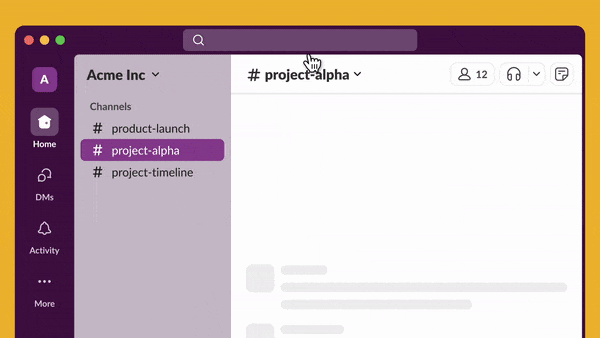 結果の範囲を絞り込むために、検索にモディファイアやフィルターを追加できます。
結果の範囲を絞り込むために、検索にモディファイアやフィルターを追加できます。
下の表に、試すことのできるモディファイアの例をいくつか示します。
| 検索条件を絞り込む方法 |
例 |
| 引用符を追加して、特定のフレーズを検索する |
"マーケティングレポート" で検索すると、このフレーズ全体を含む結果が表示される |
|
in: とチャンネル名、一緒に仕事をする人の名前、またはセクション名を追加して、特定の会話内を検索する |
マーケティングレポート in:#team-マーケティングで検索すると、「#team-マーケティング」チャンネル内の結果が表示される |
| 表示名の前に from: を追加して、特定のメンバーから共有された情報を検索する |
マーケティングレポート from:@西野で検索すると、西野さんから共有された情報の結果が表示される |
メッセージやファイルにアクセスする
Slack は、メッセージやファイルを参照して必要な情報をすばやく見つけられるように設計されています。
過去のメッセージに移動
ブックマークする
昨日のミーティングで共有されたファイルや、去年のプロジェクトでの決定事項を見つける必要がある場合は、過去のメッセージにすばやく移動します。  よく見るメッセージやファイルをブックマークに登録して、後で簡単にアクセスできるようにすることができます。例えば、チームメンバーと、次のプロジェクトの一環としてよくアクセスする必要があるレポートを共有しているとします。ファイルをブックマークに登録すれば、ファイルを何度も検索することなく 「後で」からすばやくアクセスできます。
よく見るメッセージやファイルをブックマークに登録して、後で簡単にアクセスできるようにすることができます。例えば、チームメンバーと、次のプロジェクトの一環としてよくアクセスする必要があるレポートを共有しているとします。ファイルをブックマークに登録すれば、ファイルを何度も検索することなく 「後で」からすばやくアクセスできます。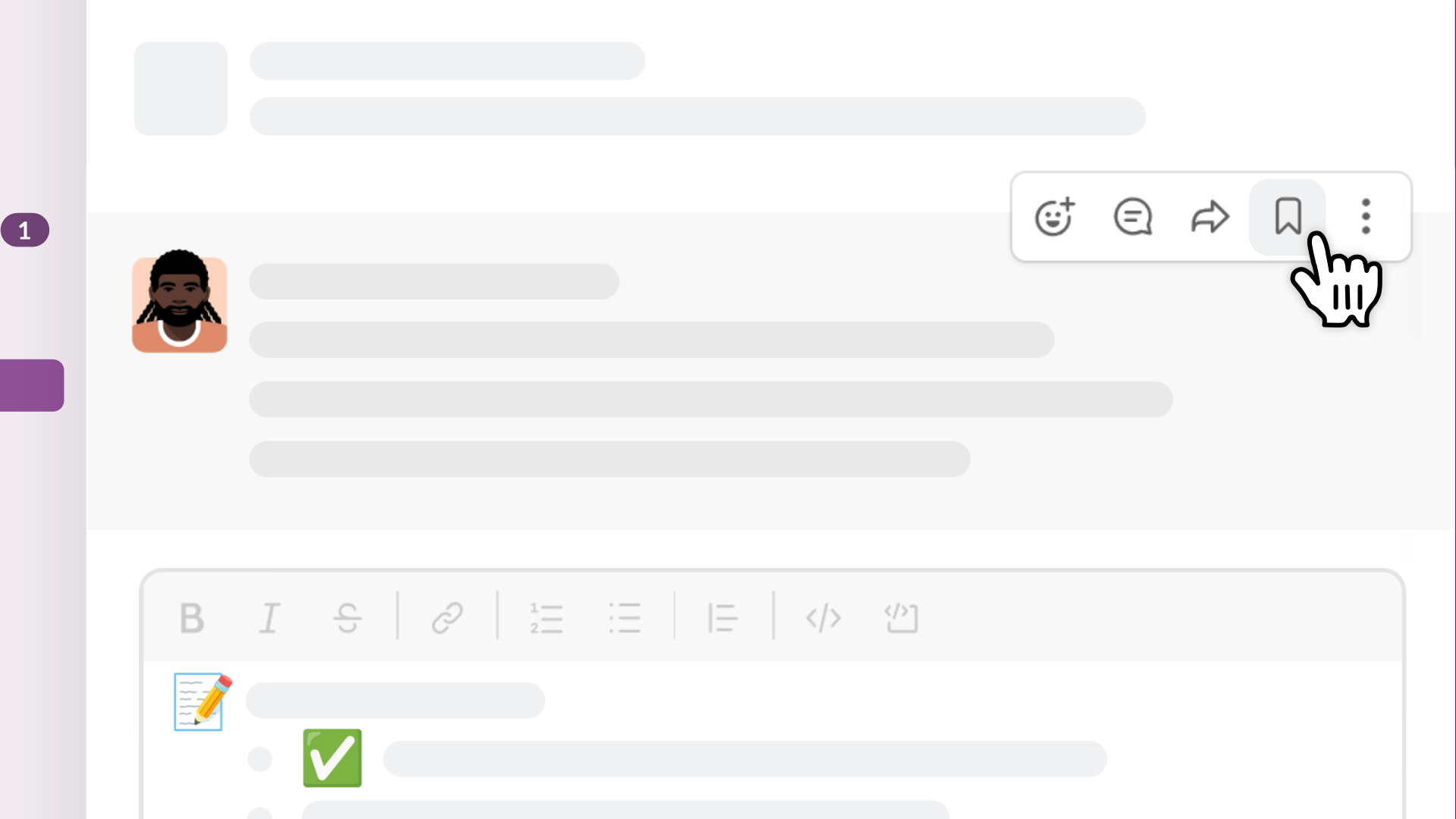
試してみる : ブックマークするメッセージにマウスポインターを重ね、 (「ブックマーク」アイコン)をクリックしてみましょう。
うーん、システムがなにか不具合を起こしてるみたいです。後でもう一度お試しください。

